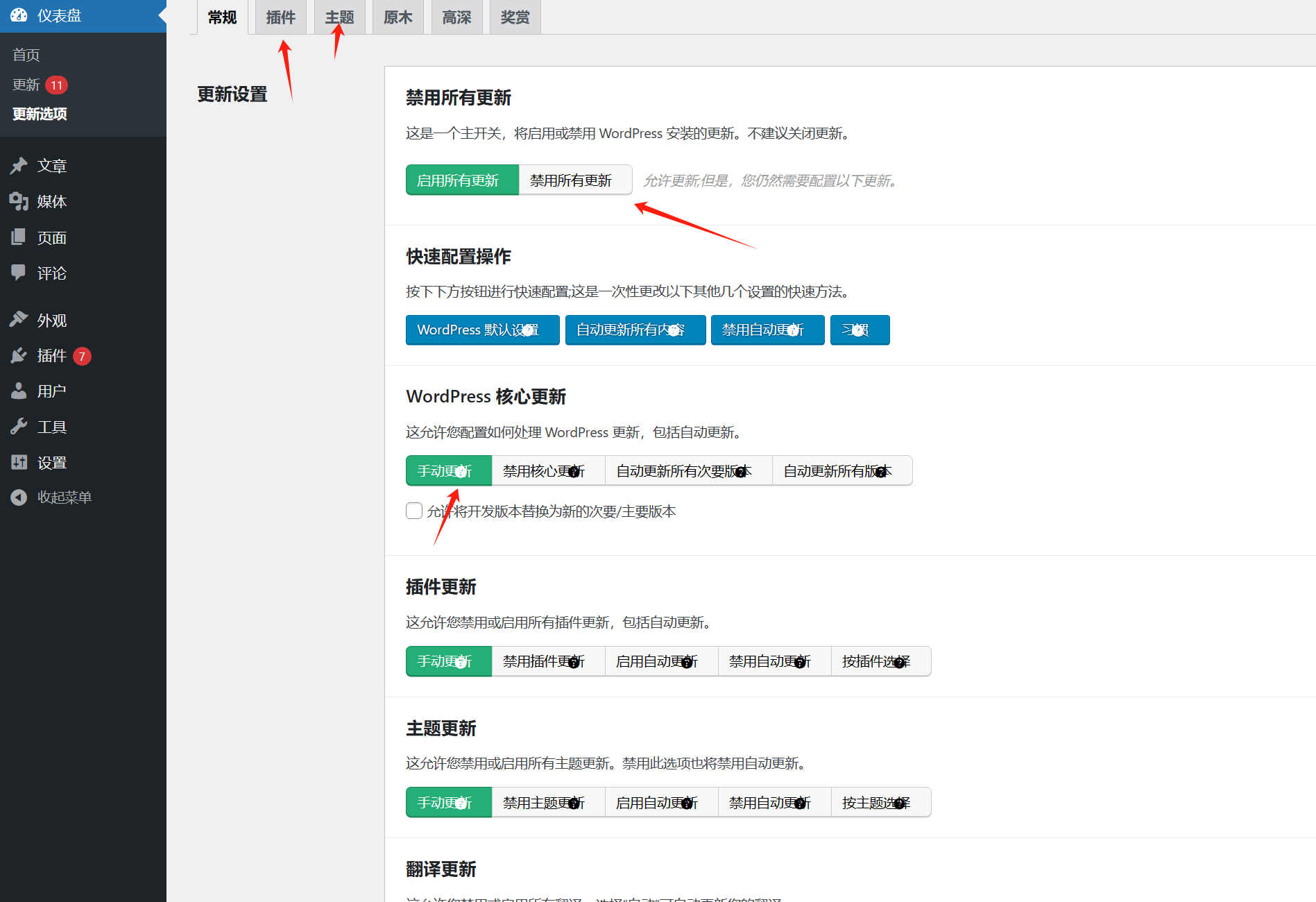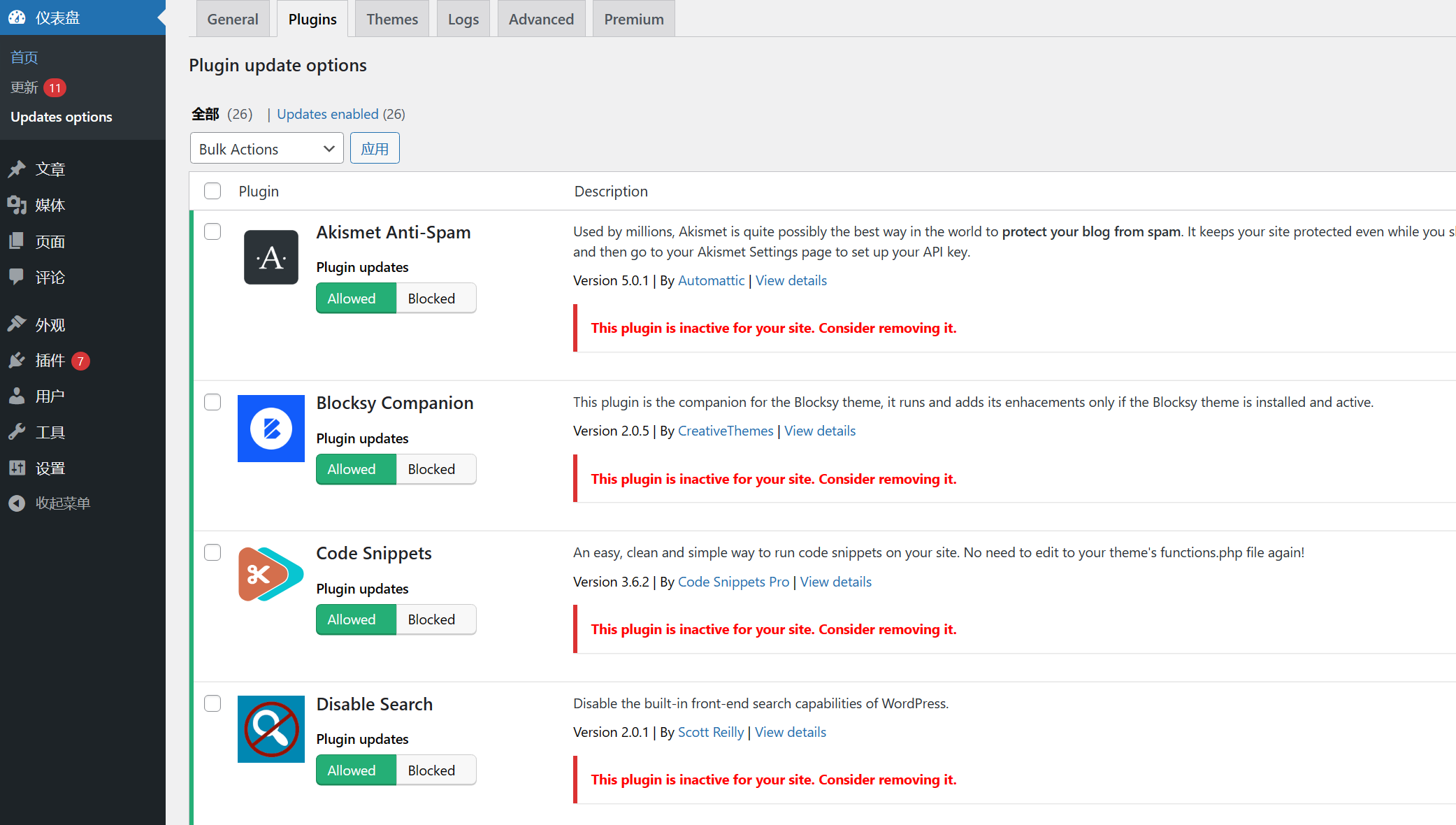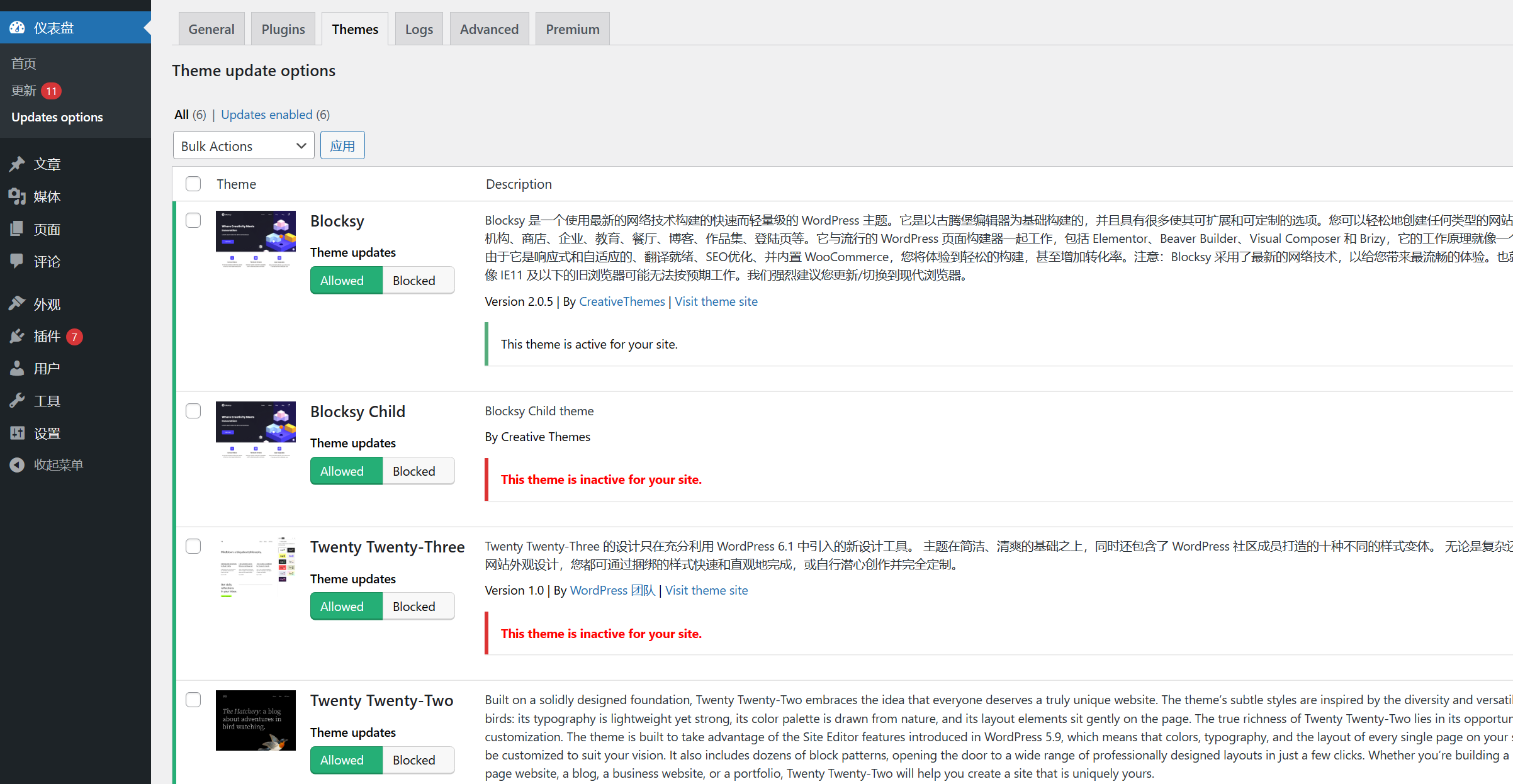默认情况下WordPress是开启了自动更新的,如果我们的网站已经被自动更新,你需要回退WordPress版本,可以参考我这篇文章:WordPress如何回退/降级版本。
下面说如何关闭WordPress自动更新:
通常的建议是我们在WordPress网站后台>仪表盘>更新页面中选择>点击切换到仅自动安装维护和安全版本更新。这样站点不会进行一些”大版本”的更新,不会接收到一些安全更新(安全更新还是会自动更新),大部分情况,选择这种方式就足够。
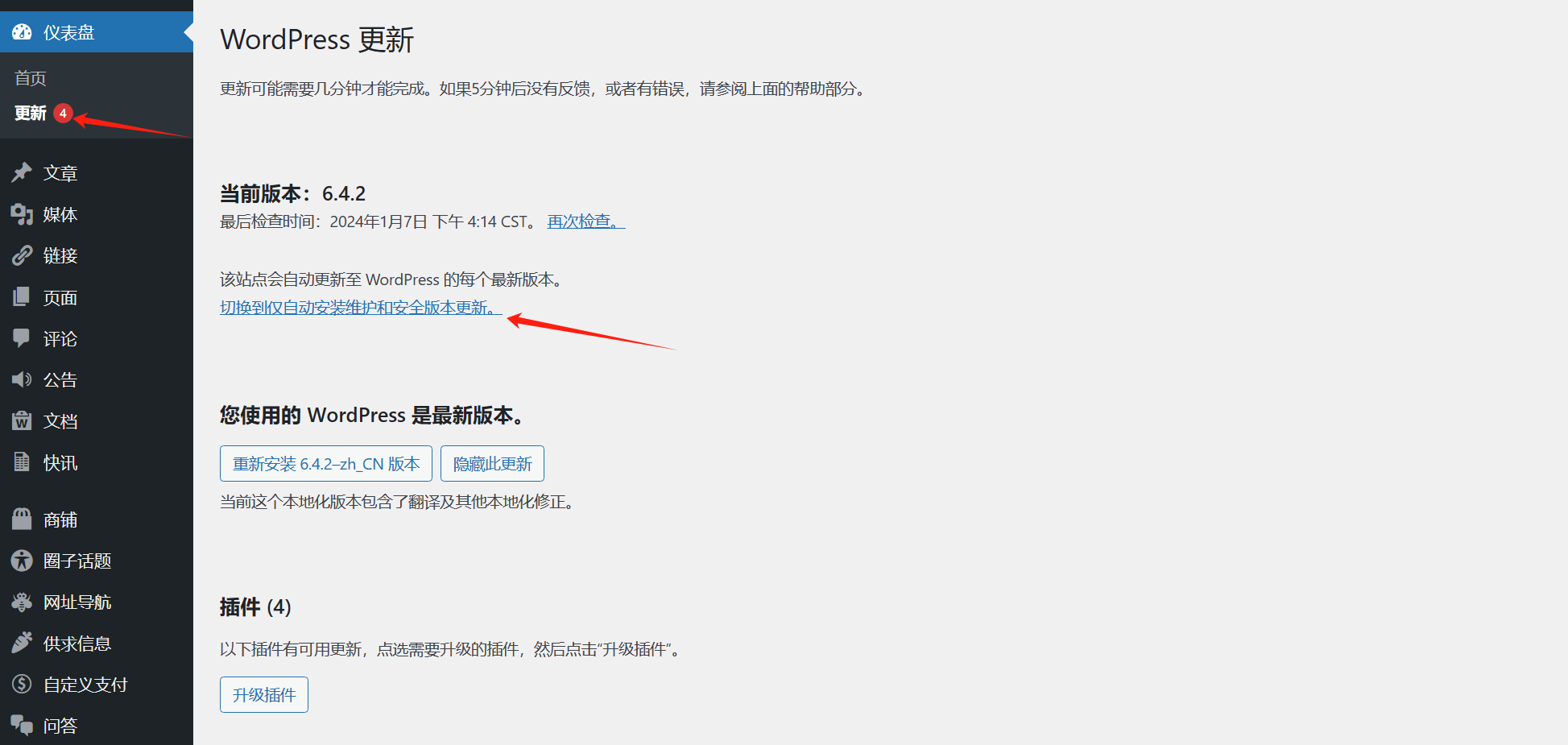
不过除了上面的方法并不一定合适某些场景,例如我们在新安装一个旧版本的WordPress的程序时,安装完成后就会自动升级到最新的WordPress,这个时候我们就需要其他方式可以去关闭WordPress自动更新,下面我们一起看看其他关闭WordPress自动更新的方式吧,大家可以根据自己站点的情况和喜好去选择合适的。
关闭自动更新的好处
默认情况下,WordPress是会自动升级的,不过自动升级也会有一些问题,就是有时候我们的主题、插件可能还没能完成适配兼容,可能会导致我们的站点的会出现一些问题。这个时候关闭自动更新就比较合适。
方法一 配置wp-config.php 文件
编辑 WordPress 网站目录下的 wp-config.php 文件,找到/* That’s all, stop editing! Happy publishing. */这行文字,在它的前面加入下面这句代码:
define( 'AUTOMATIC_UPDATER_DISABLED', true );在WordPress中,AUTOMATIC_UPDATER_DISABLED是一个常量,用于控制自动更新功能。当将这个常量设置为true时,它会禁用WordPress的自动更新功能(包括核心更新、主题更新、插件更新),
这意味着WordPress将不会自动检查、下载或安装任何更新。这对于一些特定情况下非常有用,例如在开发环境中禁用自动更新,或者在网站使用定制的更新策略时。
我在安装旧版本的WordPress的时候,就会先把这段代码加入到wp-config.php文件中,避免它自动更新了。
初始安装时候关闭自动更新
新下载的WordPress网站程序文件是没有wp-config.php这个文件的,这个时候你可以找到wp-config-sample.php这个文件,还是按照上面说的找到/* That’s all, stop editing! Happy publishing. */这行文字在它的前面加上上面给出的代码,既可以开始安装了,这样安装好WordPress就不会自动更新了。
方法二 编辑主题functions.php文件
编辑当前主题的 functions.php 文件
WordPress网站后台 – 仪表盘 – 外观 – 主题文件编辑器(有的版本可能显示是编辑)>选择主题functions.php文件,添加:
add_filter( 'automatic_updater_disabled', '__return_true' );
注意和推荐搭配
这种方式禁用WordPress自动更新只在当前使用主题下有作用,如果你切换了主题,那么这个时候就会失效,所以要注意。
推荐你使用WPCode 代码片段插件,你可以直接将上述代码添加为一个新的代码片段开启,或者是在它的代码库中找到WordPress禁用更新的代码片段导入都可以,关于这个插件的介绍推荐你看我之前文章:WordPress代码片段插件 WPCode。
方法三 使用Easy Updates Manager插件
Easy Updates Manage插件介绍
Easy Updates Manager 可以让我们管理控制各种更新的插件。例如:WordPress 核心、插件、主题等更新…
对比上面添加代码的方式,使用这个插件明显强大很多的,对更新的管理可以更加“细致”。如果你站点插件比较多的情况下又要单独控制它们的更新方式,这个插件应该是不错的…
免费功能包括
- 一键禁用所有更新
- 一键启用自动更新
- 深度自定义您的自动更新设置
- 使用日志确定更新的内容和时间
- 隐藏插件和主题更新(如果自定义开发)
- 选择可以自动更新的插件和主题
- 禁用核心、插件、主题和翻译更新
- 强制更新以检查自动更新是否正常工作
- 与 UpdraftPlus 集成
- 配置电子邮件通知设置
- …
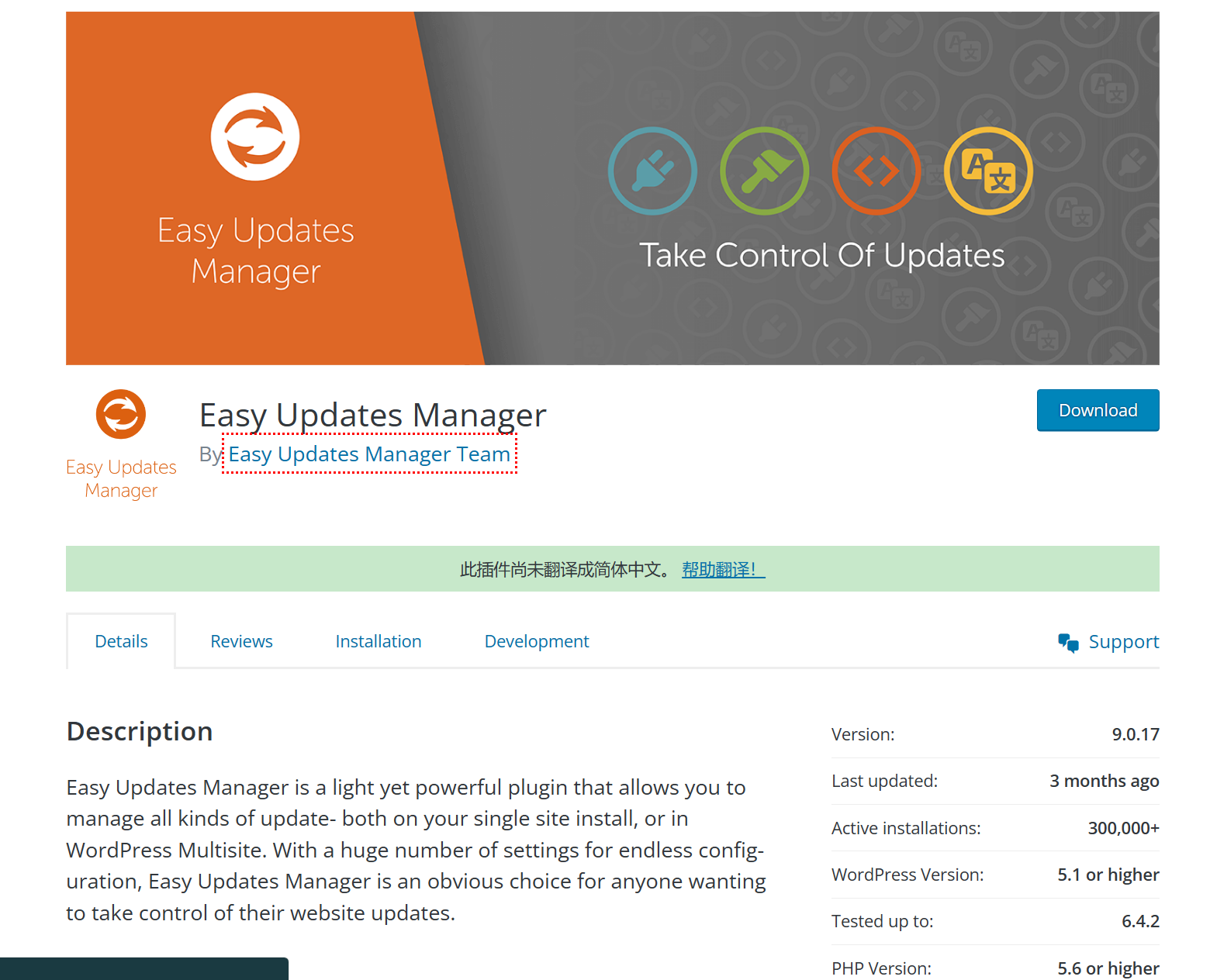
Easy Updates Manage插件下载
Easy Updates ManagerWordPress插件库地址:Easy Updates Manager – WordPress plugin | WordPress.org
Easy Updates Manager插件使用
你可以在上述的插件库地址下载安装也可以在后台直接搜索Easy Updates Manager安装,安装后直接启用。
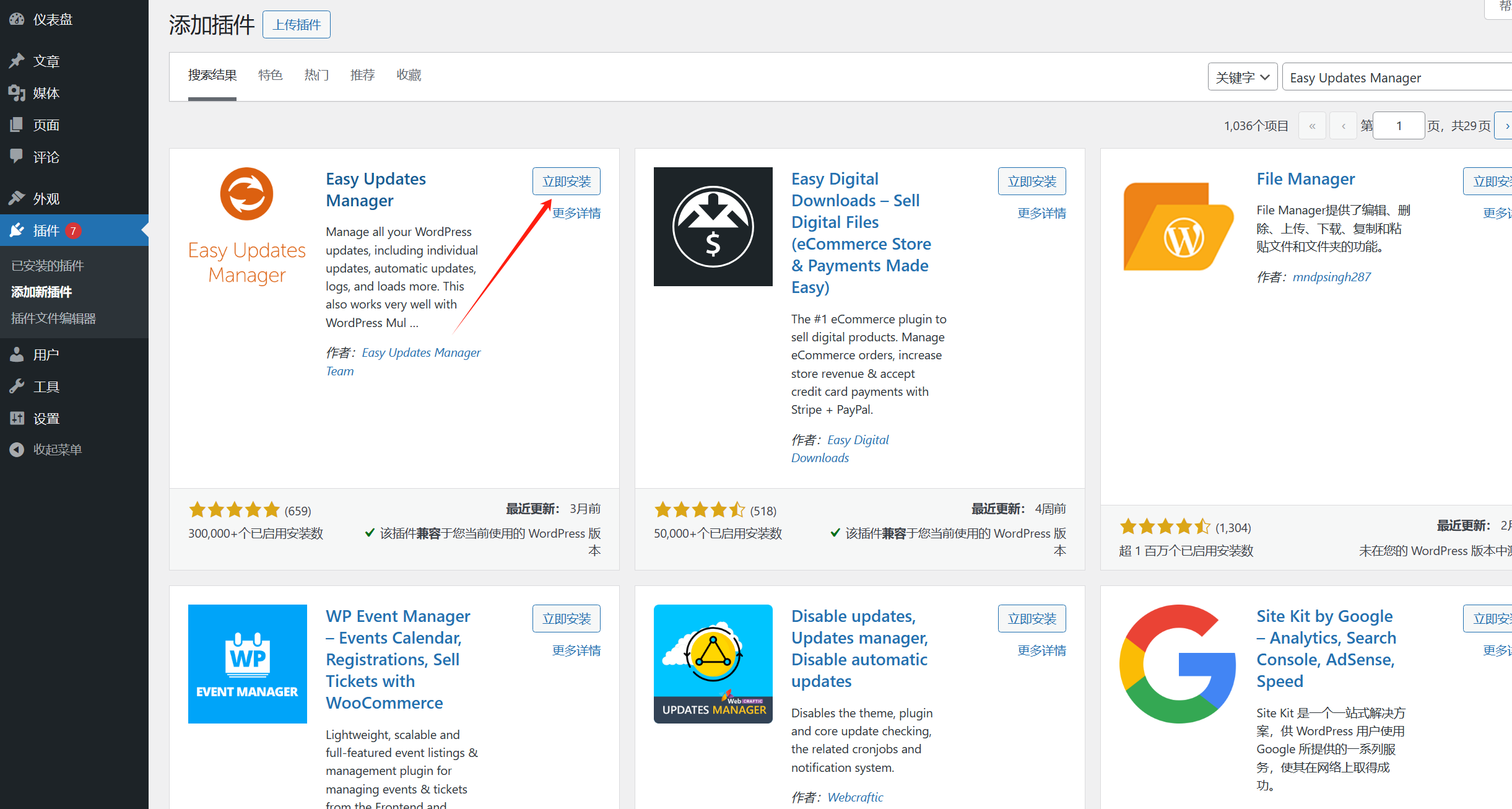
当你安装完成启用后,WordPress仪表盘下会出一个选项:Updates options
点击Updates options既可以进入到插件提供的更新管理页面:
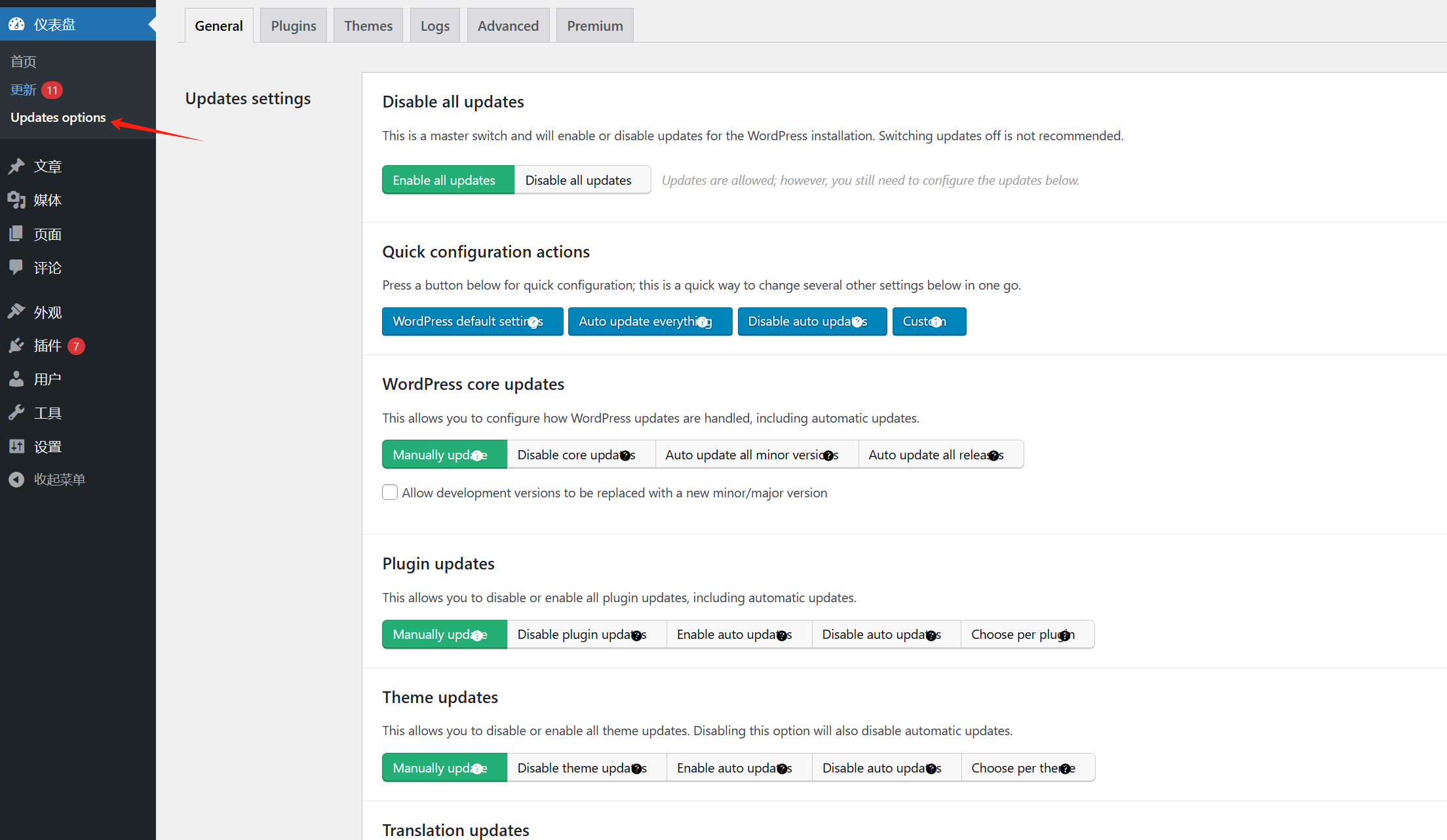
截止这篇文章的发布时间:2024/1/7插件目前貌似还是没有中文的,不过插件非常简单直观,我们用浏览器翻译功能一下看看出来对应的意思了:
我们可以配置全局的更新开关,也可以单独配置插件、主题的更新: